实验一Linux操作系统基础
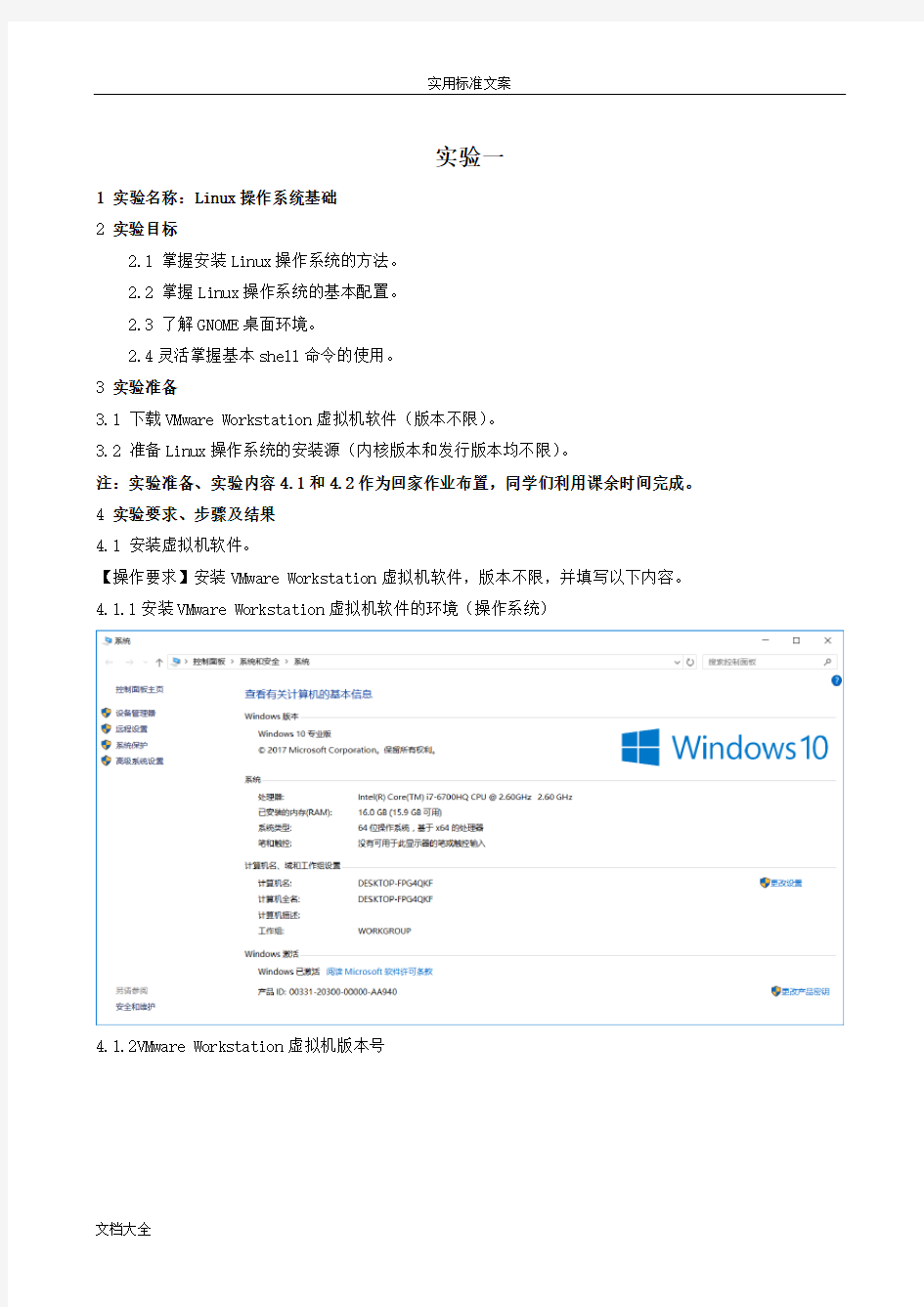
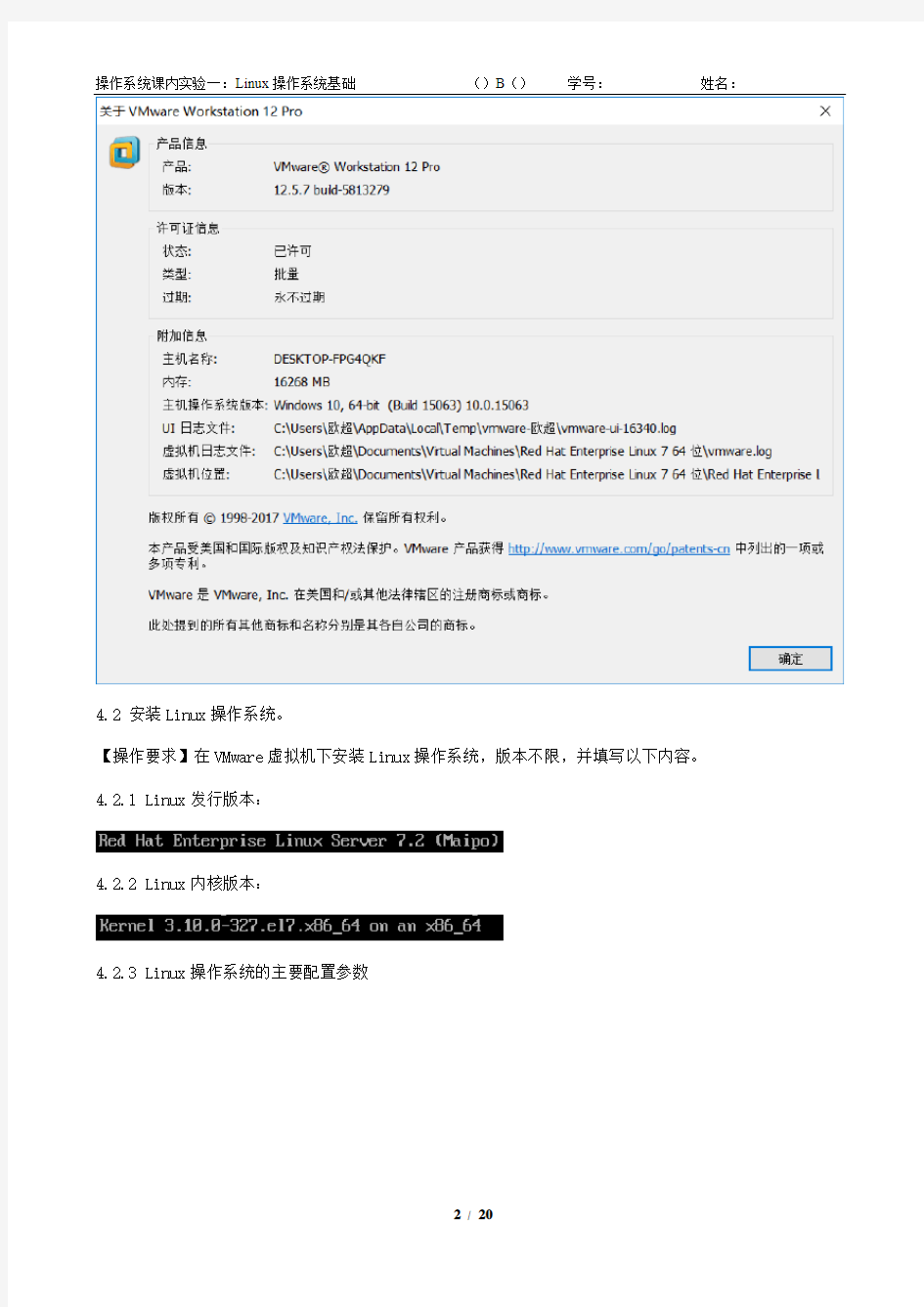
实用标准文案
实验一
1 实验名称:Linux操作系统基础
2 实验目标
2.1 掌握安装Linux操作系统的方法。
2.2 掌握Linux操作系统的基本配置。
2.3 了解GNOME桌面环境。
2.4灵活掌握基本shell命令的使用。
3 实验准备
3.1 下载VMware Workstation虚拟机软件(版本不限)。
3.2 准备Linux操作系统的安装源(内核版本和发行版本均不限)。
注:实验准备、实验内容4.1和4.2作为回家作业布置,同学们利用课余时间完成。
4 实验要求、步骤及结果
4.1 安装虚拟机软件。
【操作要求】安装VMware Workstation虚拟机软件,版本不限,并填写以下内容。
4.1.1安装VMware Workstation虚拟机软件的环境(操作系统)
4.1.2VMware Workstation虚拟机版本号
4.2 安装Linux操作系统。
【操作要求】在VMware虚拟机下安装Linux操作系统,版本不限,并填写以下内容。
4.2.1 Linux发行版本:
4.2.2 Linux内核版本:
4.2.3 Linux操作系统的主要配置参数
4.3 了解Linux操作系统的桌面环境之一GNOME。
【操作要求1】打开图形化用户界面、查看桌面图标,查看主菜单,查看个人用户主目录等使用环境。
【操作要求2】启动字符终端2,了解命令提示行含义。
Alt+F2+Ctrl
[用户名@主机名目录名] 提示符
【操作要求3】注销字符终端2
【操作要求4】关闭图形化用户界面,关闭Linux操作系统。
4.4 掌握基本shell命令的使用。
注:以下需要截取shell命令与结果,没有结果截到下一命令提示行。
【操作要求1】用超级用户登陆;将主机名改为具有个人学号后3位特征的名称,退出虚拟终端后重新登录;查看当前目录的绝对路径。
【操作步骤-登陆】
【操作步骤-修改主机名】
【操作步骤-查看结果】
【操作要求2】查看ls命令的手册页帮助信息;了解其中-d选项的作用,并举例说明。
【操作步骤】
【主要显示结果1-ls命令-d选项】
【举例及显示结果】
【观察显示结果(解释)】
将目录像文件一样显示,而不是显示其下的文件。
【操作要求3】查看当前目录的详细信息;查看当前目录中文件和(子)目录信息。
【操作步骤1及显示结果】
【操作步骤2及显示结果】
【操作要求4】显示/bin/目录中所有的首字母不是a~t的文件和(子)目录。
【操作步骤及显示结果】
【分析显示结果-通配符作用】
通配符“*”代表任意长度的任何字符。
【操作要求5】启动第2个虚拟终端,用普通用户登陆;查看当前目录的绝对路径;比较个人用户主目录
与超级用户的区别。
【操作步骤-启动第2个虚拟终端、普通用户登陆】
【操作步骤-查看当前目录的绝对路径及显示结果】
【比较结果-命令提示行】
超级用户
普通用户
【操作要求6】返回第1个虚拟终端,学习who命令的使用方法;统计已登录的用户数。【操作步骤1-学习】
【操作步骤2-统计及显示结果】
【操作要求7】切换到/etc目录。
【操作步骤】
观察“命令提示行的变化”:
原【命令提示行】
现【命令提示行】
【操作要求8】分页(屏)显示/etc目录中所有文件和子目录的信息。【操作步骤及部分显示结果】
【操作要求9】统计etc目录下fstab文件的行数,单词数和字符数,将结果存放在count文件中。【操作步骤及显示结果】
【操作要求10】查看count文件的内容。
【操作步骤及显示结果】
【操作要求11】返回个人用户主目录。
【操作步骤】
【操作要求12】将“cd”命令的帮助信息保存到普通用户的个人用户主目录下cd.txt文件中;分页(屏)显示cd.txt文件内容。
【操作步骤1】
【操作步骤2】
【操作要求13】设置10分钟后关闭系统,并查看本虚拟终端和其它已登陆虚拟终端的情况。
【操作步骤】
【显示结果1-本虚拟终端】
【显示结果2-2分钟后其它已登陆终端】
4.5 利用vi编辑文本文件
【操作要求1】利用vi新建test文件,具体内容如下,保存在个人用户主目录中,退出。
How to Read Faster.
When I was a schoolboy I must have read every comic book ever published. But as I got older, my eyeballs must have slowed down or something I mean, comic books started to pile up faster then I could read them!
It wasn’t until much later, when I was studying at colle ague; I realized that it wasn’t my eyeballs that had gone wrong. They’re still moving as well as ever. The problem is that there’s too much to read these days, and too little time to read every WORD of it.
注:“Enter”键是换行。
【操作步骤1-shell】
【过程-新建test文件】
【操作步骤2-存盘、退出】
【操作要求2】打开test文件,在第一行后插入新行,内容如下:
“With the development of society, the ability of reading becomes more and more important.”,并在最后一行后插入新行,内容如下:
“We must know some methods to read faster.”
【操作要求3】将文本中所有“eyeballs”字符串用“eye-balls”字符串替换。
【文本块操作命令】
【操作要求4】将第二行内容移动到文件的最后;删除第一和第二行;并恢复删除;存盘退出。【操作命令1】
【操作命令2】
【撤销命令】
【存盘退出】
【操作要求5】打开文件,复制第二行,并添加到文件的最后,删除第二行,存盘退出。【文本块操作命令1】
【文本块操作命令2】
【存盘退出】
4.6应用题
【操作要求1】用root用户登录,修改/etc/inittab文件的相关内容,改变运行级别为5。【操作步骤】
【原内容】
【现内容】
【操作要求2】重新启动Linux操作系统,以验证上述修改正确。
【操作步骤】
5 评价
5.1实验评价
本次实验,我复习了在Linux下的命令。我认为自己掌握了一部分shell命令,并且学会了如何登陆和定时关机等等。在以后的学习中,我会多加练习,争取熟练掌握,并应用到工作中。
5.2自我评价
通过本次实验,我学会了有关Linux的相关基本内容。包括ls,pwd,cat,man,vi,who,cd,more等命令。我认为自己虽然能够大致完成实验报告,但是没有更多的练习是无法真正熟练掌握的。
在实验过程中,我发现了许多问题,特别是在最后文档编辑的vi语言这一块,我发现yy无法使用,因而我选择了dl来替代。我认为学习过程中,我们应该多去拓展自己。通过纵向的实验,横向的去拓宽自己的知识量,而不是仅仅满足于实验本身。以上是我对本次实验的自我评价。
6 思考题
6.1简述Windows桌面与Linux桌面的主要区别。
在WINDOWS 中,安装程序几乎全部都是以二进制形式发布的。也就是说,用户下载了一个程序,然后双击,一路NEXT,NEXT,NEXT就可以了。这个方法很适合初学者。在LINUX世界也有类似的机制,比如YUM, APT-GET 等。不过YUM和APT-GET都是比较晚才出现的,在那之前,在LINUX世界安装程序要更麻烦些,需要下载完整的程序源码,进行编译后才能安装使用。Windows操作系统人机交互界面友好,专业程度低,使用要求较低。Linux操作系统人机交互较复杂,专业程度高,使用要求高。
6.2简述操作系统接口类型和主要特点,一一举例说明。
操作系统提供了3种类型的接口供用户使用:
1.联机命令接口(提供一组命令供用户直接或间接操作。根据作业的方式不同,命令接口又
分为联机命令接口和脱节命令接口。)
2.程序接口(由一组系统调用命令组成,提供一组系统调用命令供用户程序使用。)
3.图形界面接口(通过图标窗口菜单对话框及其他元素,和文字组合,在桌面上形成一个直
观易懂使用方便的计算机操作环境。)
LINUX操作系统实验报告
中国地质大学江城学院 LINUX操作系统实验报告 姓名 班级学号 指导教师冯春华 2012 年月日
实验一在LINUX下获取帮助、Shell实用功能 实验目的: 1、掌握字符界面下关机及重启的命令。 2、掌握LINUX下获取帮助信息的命令:man、help。 3、掌握LINUX中Shell的实用功能,命令行自动补全,命令历史记录,命令的排列、替 换与别名,管道及输入输出重定向。 实验内容: 1、使用shutdown命令设定在30分钟之后关闭计算机。 2、使用命令“cat /etc/named.conf”设置为别名named,然后再取消别名。 3、使用echo命令和输出重定向创建文本文件/root/nn,内容是hello,然后再使用追加重定向输入内容为word。 4、使用管道方式分页显示/var目录下的内容。 5、使用cat显示文件/etc/passwd和/etc/shadow,只有正确显示第一个文件时才显示第二个文件。 实验步骤及结果: 1、 2、 3、 4、 5、
实验二文件和目录操作命令 实验目的: 1、掌握LINUX下文件和目录的操作命令,如pwd、cd、ls、touch、mkdir、rmdir、cp、 mv、rm等。 2、掌握LINUX下建立链接文件的方法。 实验内容: 1、使用命令切换到/etc目录,并显示当前工作目录路径。 2、使用命令显示/root目录下所有文件目录的详细信息,包括隐藏文件。 3、使用命令创建空文件/root/ab,并将该文件的时间记录更改为8月8日8点8分。 4、使用命令创建具有默认权限为744的目录/root/ak,然后将/etc/named.conf文件复制到该目录中,最后将该目录及其目录下的文件一起删除。 5、统计文件/etc/named.conf的行数、字符数和单词数。 6、使用命令创建/root/a文件的硬链接文件/root/b和软链接文件/root/c。 实验步骤及结果:
操作系统实验1
#include "stdio.h" #include
实验一Linux基本操作实验报告
实验一 Linux基本操作 一.实验目的: 1. 二.实验环境: 虚拟机+Red Hat Enterprise Server 5.0 三.实验内容: 根据以下的文字提示,调用相应的命令来完成,记录相应的运行结果。一)用户和组基本操作 1.添加一个user01用户,家目录为/home/sub2,并设置密码 2.添加一个group1 组 3.将user01用户添加到group1组中 4.修改group1组名称为group2 5.修改user01的家目录为/home/user01 6.判断/etc/password这个目录是否包含user01这个用户 7.修改user01的shell为/bin/tcsh 8.添加一个group3组,把user01和root用户都添加到该组
https://www.360docs.net/doc/817593054.html,er01用户从group2组切换到group3组 10.设置user01的密码在2012-5-20过期 11.把/home/user01目录所属的组修改为group3 12.删除user01帐号 13.查看内核版本号 二)进程管理 1.运行cat命令:vi test,输入若干字符如this is a example,挂起vi进程 2.显示当前所有作业 3.将vi进程调度到前台运行
4.将vi进程调度到后台并分别用kill/pkill/killall命令结束该该进程。 三)磁盘管理 1.通过fdisk 将为硬盘增加一个分区(主分区或者逻辑分区)。 2.并格式化ext3系统,
3.检测分区是否有坏道 4.检测分区的完整性 5.加载分区到/mnt目录(或者其他分区)下,并拷贝一些文件到该目录下 6.(选做)为test用户设置磁盘配额(软限制和硬限制参数自行设定) 7.退出/mnt目录后卸载该分区 8.用du查看/usr目录的大小
Linux操作系统实验教程
Linux操作系统实验教程 第1章Linux系统概述 一、Linux系统结构 从操作系统的角度来分析Linux,它的体系结构总体上属于层次结构如下图所示: 从内到外包括三层:最内层是系统核心,中间是Shell、编译编辑实用程序、库函数等,最外层是用户程序,包括许多应用软件。 从操作系统的功能角度来看,它的核心有五大部分组成:进程管理、存储管理、文件管理、设备管理、网络管理。各子系统实现其主要功能,同时相互之间是合作、依赖的关系。进程会管理是操作系统最核心的内容,它控制了整个系统的进程调度和进程之间的通信,是整个系统合理高效运行的关键; 存储管理为其他子系统提供内存管理支持,同时其他子系统又为内存管理提供了实现支持,例如要通过文件管理和设备管理实现虚拟存储器和内外存的统一管理。 二、配置一个双引导系统 如果计算机中已经安装了其他操作系统,并想创建一个引导系统以便兼用Red Hat Linux和另外的操作系统,需要使用双引导。机器启动时,可以选择其中之一,但不能同时使用两者。每个操作系统都从自己的硬盘驱动器或硬盘分区中引导,并使用自己的硬盘驱动器或硬盘分区。 如果计算机上还没有安装任何操作系统,可以使用专门的分区及格式化软件给Windows创建指定大小的分区,Windows的文件系统为FAT,再为Linux系统创建所需要大小的分区(4G或更大),另外再给Linux留100MB 左右的交换分区,Linux的文件系统为ext2。然后就可以安装系统了。应首先安装Windows,然后再安装Red Hat Linux。如果只进行了分区而没有格式化各分区,在安装时可以使用Windows自带的格式化程序和Linux自带的格式化程序进行各自分区的格式化。 当Windows已经被安装,而且已为Linux准备了足够的磁盘空间,就可以安装Linux了。Red Hat Linux安装程序通常会检测到Windows并自动配置引导程序来引导Windows或Red Hat Linux。
操作系统实验实验1
广州大学学生实验报告 1、实验目的 1.1、掌握进程的概念,明确进程的含义 1.2、认识并了解并发执行的实质 2.1、掌握进程另外的创建方法 2.2、熟悉进程的睡眠、同步、撤消等进程控制方法 3.1、进一步认识并发执行的实质 3.2、分析进程竞争资源的现象,学习解决进程互斥的方法 4.1、了解守护进程 5.1、了解什么是信号 5.2、INUX系统中进程之间软中断通信的基本原理 6.1、了解什么是管道 6.2、熟悉UNIX/LINUX支持的管道通信方式 7.1、了解什么是消息 7.2、熟悉消息传送的机理 8.1、了解和熟悉共享存储机制 二、实验内容 1.1、编写一段程序,使用系统调用fork( )创建两个子进程。当此程序运行时,在系统 中有一个父进程和两个子进程活动。让每一个进程在屏幕上显示一个字符:父进程显示'a',子进程分别显示字符'b'和字符'c'。试观察记录屏幕上的显示结果,并分析原因。 1.2、修改上述程序,每一个进程循环显示一句话。子进程显示'daughter …'及 'son ……',父进程显示'parent ……',观察结果,分析原因。 2.1、用fork( )创建一个进程,再调用exec( )用新的程序替换该子进程的内容 2.2、利用wait( )来控制进程执行顺序 3.1、修改实验(一)中的程序2,用lockf( )来给每一个进程加锁,以实现进程之间的互斥 3.2、观察并分析出现的现象 4.1、写一个使用守护进程(daemon)的程序,来实现: 创建一个日志文件/var/log/Mydaemon.log ; 每分钟都向其中写入一个时间戳(使用time_t的格式) ; 5.1、用fork( )创建两个子进程,再用系统调用signal( )让父进程捕捉键盘上来的中断信号(即按^c键);捕捉到中断信号后,父进程用系统调用kill( )向两个子进程发出信号,子进程捕捉到信号后分别输出下列信息后终止: Child process1 is killed by parent! Child process2 is killed by parent! 父进程等待两个子进程终止后,输出如下的信息后终止: Parent process is killed! 5.2、用软中断通信实现进程同步的机理
实验七 Linux基础实验
实验七Linux基础实验 一、实验目的 1、搭建Linux开发环境:包括安装虚拟机VMware,在虚拟机中安装Ubuntu,实现Ubuntu 和主系统Windows之间的文件相互访问。 2、熟练使用Linux常用命令 3、初步了解Makefle 能够解读3个Makefile例子中所有代码, 二、实验设备及工具 PC机 三、实验原理 1、搭建Linux开发环境
我们实验是在VMware上创建一个Linux虚拟机,并安装Ubutun操作系统。 2、Linux命令 ls显示文件或目录 -l 列出文件详细信息l(list) -a 列出当前目录下所有文件及目录,包括隐藏的a(all) mkdir 创建目录 -p 创建目录,若无父目录,则创建p(parent) cd 切换目录 cat 查看文件内容 cp 拷贝 mv 移动或重命名 rm 删除文件 -f :就是force 的意思,忽略不存在的文件,不会出现警告信息; -i :互动模式,在删除前会询问使用者是否动作 rmdir 删除空目录(目录内容没空,目录才能删除) pwd 显示当前路径 tar: 打包压缩 -c 归档文件 -x 压缩文件 -z gzip压缩文件 -j bzip2压缩文件 -v 显示压缩或解压缩过程v(view) -f 表示文件,后面跟着文件名 -C 临时改变工作目录,用于解压时指定解压目录 -P 表示压缩和解压时使用绝对路径 sudo chown [-R] owner[:group] {File|Directory} 文件权限管理 三种基本权限 R 读数值表示为4 W 写数值表示为2 X 可执行数值表示为1 -rw-rw-r–一共十个字符,分成四段。 第一个字符“-”表示普通文件;这个位置还可能会出现“l”链接;“d”表示目录 第二三四个字符“rw-”表示当前所属用户的权限。所以用数值表示为4+2=6 第五六七个字符“rw-”表示当前所属组的权限。所以用数值表示为4+2=6 第八九十个字符“r–”表示其他用户权限。所以用数值表示为2 所以操作此文件的权限用数值表示为662 更改权限 sudo chmod [u所属用户g所属组o其他用户a所有用户] [+增加权限-减少权限] [r w x] 目录名
操作系统实验_实验1
广州大学学生实验报告 开课学院及实验室:计算机科学与工程实验室 2015年11月11日 实验课 操作系统成绩 程名称 实验项 进程管理与进程通信指导老师陈康民目名称 (***报告只能为文字和图片,老师评语将添加到此处,学生请勿作答***) 进程管理 (一)进程的创建实验 一、实验目的 1、掌握进程的概念,明确进程的含义 2、认识并了解并发执行的实质 二、实验内容 1、编写一段程序,使用系统调用fork( )创建两个子进程。当此程序运行时,在系统中有一 个父进程和两个子进程活动。让每一个进程在屏幕上显示一个字符:父进程显示'a',子进程分别显示字符'b'和字符'c'。试观察记录屏幕上的显示结果,并分析原因。 2、修改上述程序,每一个进程循环显示一句话。子进程显示'daughter …'及'son ……', 父进程显示'parent ……',观察结果,分析原因。 三、实验步骤 1、编写一段程序,使用系统调用fork( )创建两个子进程。 代码: #include
bca,bac, abc ,……都有可能。 2、修改上述程序,每一个进程循环显示一句话。子进程显示'daughter …'及'son ……',父进程显示'parent ……',观察结果,分析原因。 代码:#include
(完整版)Linux基本命令(带参考答案)
实训项目2 Linux基本命令 一、实训目的 ●掌握Linux各类命令的使用方法; ●熟悉Linux操作环境。 二、实训内容 练习使用Linux常用命令,达到熟练应用的目的。 三、实训步骤 子项目1.文件和目录类命令的使用 (1)启动计算机,利用root用户登录到系统,进入字符提示界面。练习使用cd命令 (2)用pwd命令查看当前所在的目录。 pwd命令用于显示用户当前所在的目录。如果用户不知道自己当前所处的目录,就可以使用这个命令获得当前所在目录 (3)用ls命令列出此目录下的文件和目录。 然后,使用ls命令,并用-a选项列出此目录下包括隐藏文件在内的所有文件和目录。 最后,用man命令查看ls命令的使用手册。 补充说明浏览信息内容:(以下面图片为例) - rw- r-- r-- 1 root root 8 Feb 21 18:42 mybook 1 2 3 4 5 6 7 8 9 10 11 1属性:- 代表文件,l代表链接文件,d代表目录 2 所有者权限(文件权限):具有r 读w 写没有x 执行
3 同组用户权限(文件权限):只读r 4 其他人权限(文件权限):只读r 5 链接数:1 6 文件拥有者:root 7 文件所属组:root 8 文件大小:8字节 9 创建或修改日期:2月21日 10 创建或修改时间:18:42 11 文件或目录名称 (4)在当前目录下,创建测试目录test。利用ls或ll命令列出文件和目录,确认test 目录创建成功。然后进入test目录,利用pwd查看当前工作目录。 ?mkdir命令用于创建一个目录。 ?该命令的语法为:mkdir [参数] 目录名 ?常用参数–p:如果父目录不存在,则同时创建该目录及该目录的父目录。 (5)利用cp命令复制系统文件/etc/profile到当前目录下。 # cp /etc/profile . (6)复制文件profile到一个新文件profile.bak,作为备份。 # cp profile profile.bak (7)用ll命令以长格形式列出当前目录下的所有文件,注意比较每个文件的长度和创建时间的不同。 (8)用less命令分屏查看文件profile的内容,注意练习less命令的各个子命令,如b、p、q等,并对then关键字查找。 注意:可以通过less - -help 命令查看帮助 ?less命令是more命令的改进版,比more命令的功能强大。more命令只能向下翻页,而less命令可以向下、向上翻页,甚至可以前后左右的移动。 ?执行less命令后,进入了less状态,按【Enter】键可以向下移动一行,按【space】键可以向下移动一页;按【b】键可以向上移动一页;也可以用光标键向前、后、左、右移动;按【q】键可以退出less命令。
操作系统实验全(五个)
操作系统试验指导 —. 课程的性质、目的和任务 操作系统在整个计算机系统软件中占有中心地位。其作用是对计算机系统进行统一的调度和管理,提供各种强有力的系统服务,为用户创造既灵活又方便的使用环境。本课程是计算机及应用专业的一门专业主干课和必修课。通过本课程的学习,使学生掌握操作系统的基本概念、设计原理及实施技术,具有分析操作系统和设计、实现、开发实际操作系统的能力。 二. 实验的意义和目的 操作系统是计算机专业学生的一门重要的专业课程。操作系统质量对整个计算机系统的性能和用户对计算机的使用有重大的影响。一个优良的操作系统能极大地扩充计算机系统的功能,充分发挥系统中各种设备的使用效率,提高系统工作的可靠性。由于操作系统涉及计算机系统中各种软硬件资源的管理,内容比较繁琐,具有很强的实践性。要学好这门课程,必须把理论与实践紧密结合,才能取得较好的学习效果。培养计算机专业的学生的系统程序设计能力,是操作系统课程的一个非常重要的环节。通过操作系统上机实验,可以培养学生程序设计的方法和技巧,提高学生编制清晰、合理、可读性好的系统程序的能力,加深对操作系统课程的理解。使学生更好地掌握操作系统的基本概念、基本原理、及基本功能,具有分析实际操作系统、设计、构造和开发现代操作系统的基本能力。 三.实验运行环境及上机前的准备 实验运行环境: C语言编程环境 上机前的准备工作包括: ●按实验指导书要求事先编好程序; ●准备好需要输入的中间数据; ●估计可能出现的问题; ●预计可能得到的运行结果。 四. 实验内容及安排 实验内容包括进程调度、银行家算法、页式地址重定位模拟,LRU算法模拟和先来先服务算法五个实验。每个实验介绍了实习的目的要求、内容和方法。
实验一linux基础
课程内容简介 实验目的 通过这门实验课,应可以做到: 一、初步的掌握Linux的使用:界面、基本命令、文本编辑、启动关机以及基本的设置。 二、理解集成电路设计的基础概念与流程。 三、了解集成电路设计的一些工具和基本设计方法:电路仿真(Hspice)、电路图绘制(Cadence Composer)、版图绘制(Cadence Virtuoso)、版图设计验证(Cadence Draculer/ Mentor Calibre、)。如果时间允许,也可能增加硬件描述语言设计与验证(Cadence LDV)、自动综合(Synopsys Design Compiler)的内容。 四、可以相对独立的完成一个完整CMOS数字电路的设计 任课教师与上课地点: 教师:张志峰email zhangzf@https://www.360docs.net/doc/817593054.html, msn gipfel_z@https://www.360docs.net/doc/817593054.html, 上课地点:电信学院实验中心348室 有问题也可以与实验中心的陈捷老师联系。 实验内容安排及学时分配 序 号 实验项目名称实验学时实验类型 1 Linux使用与文本编辑2必做 2 版图设计基础——反相器:版图设计 基本几何图形和基本编辑命令实验、 视窗操作命令及快捷键的使用实验 4必做 3 电路图绘制基础 2必做 4 版图DRC验证——反相器 2必做5 电路仿真基础——H s p i c e/S p e c t r e, S p i c e E x p l o r e r使用 2必做6 电路设计与仿真—— 一位加法器、D触发器 2必做
7 版图设计——一位加法器、D触发器2必做 8 版图验证——DRC、LVS、ERC 2必做 9 版图后仿真2必做 10-a 16位加法器设计4选做 10-b 12位计数器设计4选做 10-c 硬件描述语言设计与自动综合4选做 课程基本要求与考核: 课程成绩评定的依据为考勤、每次实验完成情况与实验报告、期终考核三部分。 考勤:每次实验开始前首先在考勤表中签名登记,请注意不要代签,否则一经发现代签人和被代签人最终课程成绩均做降档处理(扣20分),旷课每次扣10分。有特殊情况无法按时上课的必须提前通知任课教师,或在当次课请其他同学代交请假条(口头代为请假无效),否则作旷课处理。缺课(请假、旷课)必须另外安排时间完成所缺席的实验内容。 试验完成情况考核:每次实验时任课教师随机抽查。 实验报告:按照电信学院实验中心的要求,在实验中心网站上下载实验报告书,每次实验课完成后,下次实验课上课之前,以电子文档的方式提交给任课老师。电子文档请发送至zhangzf@https://www.360docs.net/doc/817593054.html,,或在下次实验课当堂提交,邮件名称和电子文档名称均应为姓名_学号_实验序号。 期终考核:分为基本考核和综合实验考核两部分。综合实验考核——内容为学期末最后的综合实验完成情况,根据所提交的设计数据和设计报告评定期终考核部分的成绩,最高成绩为优。基本考核——对于无法独立完成综合实验内容的同学,可以选择完成基本考核。在期末最后一次实验时间,完成任课教师所规定的一个相对简单的考核内容,选择基本考核方式的同学最高成绩为良。 欢迎学有余力的同学报名担任助教,最终成绩评定时会适当加分。 基本设计环境简介:
操作系统实验一
本科实验报告 课程名称:操作系统 学号: 姓名: 专业: 班级: 指导教师: 课内实验目录及成绩 信息技术学院
实验(实验一) 1 实验名称:基本shell命令及用户管理 2 实验目的 2.1 掌握安装Linux操作系统的方法。 2.2 掌握Linux操作系统的基本配置。 2.3 了解GNOME桌面环境。 2.4 掌握基本shell命令的使用。 3 实验准备 3.1 下载VMware Workstation虚拟机软件(版本不限)。 3.2 准备Linux操作系统的安装源(内核版本和发行版本均不限)。 注:实验准备、实验内容4.1和4.2作为回家作业布置,同学们利用课余时间可在私人计算机上完成。 4 实验要求、步骤及结果 4.1 安装虚拟机软件。 【操作要求】安装VMware Workstation虚拟机软件,并填写以下4.1.1和4.1.2的内容。 4.1.1【VMware Workstation虚拟机版本号】 4.1.2【主要配置参数】 4.2 安装Linux操作系统。 【操作要求】安装Linux操作系统,版本不限。 Linux发行版本: Linux内核版本:
【主要操作步骤:包括分区情况】 1、创建一台虚拟机安装操作系统时客户机操作系统选择Linux 2、修改虚拟机的安装路径。 3、建一个新的虚拟磁盘,磁盘的空间20GB,并且将单个文件存储虚拟磁盘。 4、设置分区完毕,安装虚拟机 4.3 了解Linux操作系统的桌面环境之一GNOME。 【操作要求】查看桌面图标,查看主菜单,查看个人用户主目录等个人使用环境。【操作步骤1】桌面图标
【操作步骤2】主菜单 【操作步骤3】个人用户主目录 【操作步骤4】启动字符终端
Linux操作系统实验指导书
《Linux系统管理与维护》实验指导书 实验一初识Linux操作系统 一实验名称 初识Linux操作系统 二实验目的与要求 掌握Linux的启动、登录与注销。 三实验内容 1.以root用户和普通用户两种不同身份登录Linux,说出其登录后得差异。 2.图形模式下的注销、重启与关机。 3.学会在虚拟机上登录和注销Linux。 四操作步骤与结果分析 五问题与建议
实验二Linux的桌面应用 一实验名称 Linux的桌面应用 二实验目的与要求 熟悉Linux操作系统桌面环境 熟悉Linux文件系统及常用的操作 掌握Linux下使用外部存储设备、网络设备 掌握Linux下安装应用程序 三实验内容 1.查看GNOME提供的“应用程序”、“位置”或者“系统”菜单,运行其中的应用程 序和工具。 2.查看Linux文件目录结构,学会常用的文件目录操作,如复制、粘贴、移动、删 除、更名、创建文档、创建文件夹等。 3.练习在Linux下使用光盘和U盘。 4.学会网络配置,使计算机能够进行网络浏览等操作。 5.学会在Linux下安装新的应用软件。 四操作步骤与结果分析 五问题与建议
实验三Linux操作系统的安装 一实验名称 Linux操作系统的安装 二实验目的与要求 掌握安装Linux操作系统 三实验内容 1.通过学习《项目五Linux操作系统的安装及远程服务》的内容,学会如何安装Linux。 环境:windows 系统、vmware虚拟机、Redhat Linux镜像光盘。 通过安装向导将安装分为两步:1、基本安装,2、配置及具体安装。 在第一阶段重点如何分区,在第二阶段重点掌握如何设置密码及安装桌面环境。四操作步骤与结果分析 五问题与建议
实验一Linux操作系统基础
实验一 1 实验名称:Linux操作系统基础 2 实验目标 2.1 掌握安装Linux操作系统的方法。 2.2 掌握Linux操作系统的基本配置。 2.3 了解GNOME桌面环境。 2.4灵活掌握基本shell命令的使用。 3 实验准备 3.1 下载VMware Workstation虚拟机软件(版本不限)。 3.2 准备Linux操作系统的安装源(内核版本和发行版本均不限)。 注:实验准备、实验内容4.1和4.2作为回家作业布置,同学们利用课余时间完成。 4 实验要求、步骤及结果 4.1 安装虚拟机软件。 【操作要求】安装VMware Workstation虚拟机软件,版本不限,并填写以下内容。 4.1.1安装VMware Workstation虚拟机软件的环境(操作系统) 4.1.2VMware Workstation虚拟机版本号
4.2 安装Linux操作系统。 【操作要求】在VMware虚拟机下安装Linux操作系统,版本不限,并填写以下内容。 4.2.1 Linux发行版本: 4.2.2 Linux内核版本: 4.2.3Linux操作系统的主要配置参数
4.3 了解Linux操作系统的桌面环境之一GNOME。 【操作要求1】打开图形化用户界面、查看桌面图标,查看主菜单,查看个人用户主目录等使用环境。 【操作要求2】启动字符终端2,了解命令提示行含义。 Alt+F2+Ctrl
[用户名@主机名目录名]提示符 【操作要求3】注销字符终端2 【操作要求4】关闭图形化用户界面,关闭Linux操作系统。 4.4 掌握基本shell命令的使用。 注:以下需要截取shell命令与结果,没有结果截到下一命令提示行。 【操作要求1】用超级用户登陆;将主机名改为具有个人学号后3位特征的名称,退出虚拟终端后重新登录;查看当前目录的绝对路径。 【操作步骤-登陆】 【操作步骤-修改主机名】 【操作步骤-查看结果】 【操作要求2】查看ls命令的手册页帮助信息;了解其中-d选项的作用,并举例说明。 【操作步骤】 【主要显示结果1-ls命令-d选项】
操作系统实验5文件系统:Linux文件管理
实验5 文件系统:Linux文件管理 1.实验目的 (1)掌握Linux提供的文件系统调用的使用方法; (2)熟悉文件和目录操作的系统调用用户接口; (3)了解操作系统文件系统的工作原理和工作方式。 2.实验内容 (1)利用Linux有关系统调用函数编写一个文件工具filetools,要求具有下列功能:*********** 0. 退出 1. 创建新文件 2. 写文件 3. 读文件 4. 复制文件 5. 修改文件权限 6. 查看文件权限 7. 创建子目录 8. 删除子目录 9. 改变当前目录到指定目录 10. 链接操作 *********** 代码: #include
menu(); scanf("%d",&choose); while(choose!=0) { switch(choose) { case 1:openfile();break; case 2:writefile();break; case 3:readfile();break; case 4:copyfile();break; case 5:chmd();break; case 6:ckqx();break; case 7:cjml();break; case 8:scml();break; case 9:ggml();break; case 10:ylj();break; } menu(); scanf("%d",&choose); } return 0; } void menu(void) { printf("文件系统\n"); printf("1.创建新文件\n"); printf("2.写文件\n"); printf("3.读文件\n"); printf("4.复制文件\n"); printf("5.修改文件权限\n"); printf("6.查看文件权限\n"); printf("7.创建子目录\n"); printf("8.删除子目录\n"); printf("9.改变目前目录到指定目录\n"); printf("10.链接操作\n"); printf("0.退出\n"); printf("请输入您的选择...\n"); } void openfile(void) { int fd; if((fd=open("/tmp/hello.c",O_CREAT|O_TRUNC|O_RDWR,0666))<0) perror("open");
实验一Linux基础
实验一Linux基础 一、实验目的 1.通过对Emacs、vi、vim、gedit文本编辑器的使用,掌握在Linux环境下文本文件的编辑方法; 2.通过对常用命令mkdir、cp、cd、ls、mv、chmod、rm等文件命令的操作,掌握Linux 操作系统中文件命令的用法。 二、实验目标与要求 1.emacs的使用,要求能新建、编辑、保存一个文本文件 2.vi或vim的使用,要求能新建、编辑、保存一个文本文件 3.gedit的使用,要求能新建、编辑、保存一个文本文件 4.掌握mkdir、cd命令的操作,要求能建立目录、进入与退出目录 5.掌握cp、ls、mv、chmod、rm命令的操作,要求能拷贝文件、新建文件、查看文件、文件重命名、删除文件等操作。 三、实验工具与准备 计算机PC机,Linux Redhat 9.0或者其他的linux操作系统 预备知识 文本编辑器Emacs、gedit是一款图形化的编辑器,具体的使用方法按照菜单操作。文本编辑器vi有三种状态:命令状态、最后行状态、编辑状态。 mv:用来为文件或目录改名,或者将文件由一个目录移入另一个目录中,它的使用权限是所有用户。 rm:删除文件或目录,应注意:参数-r指示rm将参数中列出的全部目录和子目录均递归删除,在使用rm命令要小心,因为一旦被删除,它是不能恢复的。 cp:将一个文件拷贝至另一文件,或将数个文件拷贝以及至另一目录。 chmod:用于改变文件或目录的访问权限,它的使用格式为: chmod [who] [+|-|=] [mode] 文件名 who可取u、g、o、a,或它们的组合 mode可取r、w、x、-等。
linux操作系统实验指导书第2周
第3周Linux文件与目录管理 一、实验内容 1.练习Linux文件和目录操作命令。 2.实验目的练习Linux文件权限和文件查找命令。 二、实验目的 1.掌握文件与目录管理命令 2.掌握文件内容查阅命令 3.了解文件与目录的默认权限与隐藏权限 4.掌握如何改变文件属性与权限 5.掌握命令与文件的查询方法 三、实验题目 1. 文件与目录管理 (1) 查看Ubuntu根目录下有哪些内容? (2) 进入/tmp目录,以自己的学号建一个目录,并进入该目录。 (3) 显示目前所在的目录。 (4) 在当前目录下,建立权限为741的目录test1,查看是否创建成功。 (5) 在目录test1下建立目录test2/teat3/test4。 (6) 进入test2,删除目录test3/test4。 (7) 将root用户家目录下的.bashrc复制到/tmp下,并更名为bashrc (8) 重复步骤6,要求在覆盖前询问是否覆盖。 (9) 复制目录/etc/下的内容到/tmp下。 (10) 在当前目录下建立文件aaa。 (11)查看该文件的权限、大小及时间 (12) 强制删除该文件。 (13) 将/tmp下的bashrc移到/tmp/test1/test2中。 (14) 将/test1目录及其下面包含的所有文件删除。 2. 文件内容查阅、权限与文件查找 (1) 使用cat命令加行号显示文件/etc/issue的内容。 (2) 反向显示/etc/issue中的内容。 (3) 用nl列出/etc/issue中的内容。
(4) 使用more命令查看文件/etc/man.config (5) 使用less命令前后翻看文件/etc/man.config中的内容 (6) 使用head命令查看文件/etc/man.config前20行 (7) 使用less命令查看文件/etc/man.config后5行 (8) 查看文件/etc/man.config前20行中后5行的内容 (9) 将/usr/bin/passwd中的内容使用ASCII方式输出 (10) 进入/tmp目录,将/root/.bashrc复制成bashrc,复制完全的属性,检查其日期 (11) 修改文件bashrc的时间为当前时间 3. 文件权限 (1) 执行echo pwd >> pwd.sh,然后使用ls -al查询一下,发生了什么事? (2) 以两种方式查看系统中新建文件或目录的默认权限 (3) 新建文件test1和目录test2,查看它们的权限是否与(2)中的默认权限相符 (4) 修改pwd.sh文件权限为r-xr--r--。 (5) 执行pwd.sh。(提示:执行本路径下文件的命令是./文件名)。 (6) 添加用户stu,修改密码为123。 (7) 修改文件test1的属主为stu,test1所属的组为stu。 (8)增加test1的属主具有可执行的权限。 4. 文件查找 (1) 查看文件/root/.bashrc的类型 (2) 查询ifconfig和cd命令的完整文件名 (3) 只找出跟passwd有关的“说明文件”文件名 (4) 找出系统中所有与passwd相关的文件名 (5) 将过去系统上面3天前的24小时内有改动(mtime)的文件列出 (6) 使用find查找当前目录下比man.config新的文件,并存储到man.config.new文件。 (7) 列出/etc下比/etc/man.config新的文件 (8) 查找系统中所有属于root的文件及不属于任何人的文件 (9) 使用find查找/下面所有名称为man.config的文件。 (10) 找出文件名为man.config的文件 (11) 使用locate查找所有名称为man.config的文件。 (12) 11步和12步的结果一样么?为什么? (13) 找出/etc下文件类型为f的文件 (14) 找出系统中大于1M的文件
操作系统基础实验一
请认真完成下列实验,这对理解操作系统基础知识以及提高操作系统应用水平颇有益处。本实验不需要提交,自主完成。 1.桌面的设置 (1)桌面的个性化设置 ①设置“风景”为桌面主题,并将桌面背景更改图片时间间隔设置为1分钟。 ②使用“画图”程序制作一精美的图片,并用该图片作为桌面背景。 ③选用“照片”屏幕保护程序,等待时间为1分钟。 ④若桌面上没有“计算机”、“网络”、“控制面板”图标,则设置。 【提示】在桌面的快捷菜单中“个性化”命令。 (2)当前屏幕分辨率:_______________。 【提示】在桌面的快捷菜单中选择“屏幕分辨率”命令。 (3)当前颜色质量:_______________。若当前颜色质量为“真彩色(32位)”,则设置为“增强色(16位)”,否则设置为“真彩色(32位)”。 【提示】在“屏幕分辨率”对话框中选择高级设置,再选择“监视器”选项卡。 (4)启动“记事本”和“画图”程序,对这些窗口进行层叠窗口、堆叠显示窗口、并排显示窗口操作。 【提示】右击任务栏,在弹出的快捷菜单中选择有关选项。 2.设置任务栏 (1)取消或设置锁定任务栏 (2)取消或设置自动隐藏任务栏。 【提示】右击任务栏,在弹出的快捷菜单中选择"属性"命令并进行设置。 3.使用Windows帮助和支持系统 (1)将Windows帮助系统中“安装USB设备”帮助主题的内容按文本文件的格式保存到桌面,文件名为Help1.txt文件。 (2)将Windows帮助系统中“打开任务管理器”帮助主题的内容按文本文件的格式保存到桌面,文件名为Help2.txt文件。 4.“Windows 任务管理器”的使用 (1)启动“画图”程序,然后打开“Windows 任务管理器”窗口,记录系统当前进程数和“画图”的线程数。 ① CPU使用率:________。 ②内存使用率:________。 ③系统当前进程数:_______________。 ④ “画图”的线程数:_______________。 【提示】选择“进程”选项卡,然后通过“查看|选择列”命令设置显示线程数。 (2)通过“Windows 任务管理器”终止“画图”程序的运行。 5.在桌面上建立快捷方式和其它对象 (1)为“Windows 资源管理器”建立一个名为“资源管理器”的快捷方式。 (3)为Microsoft Excel创建快捷方式。 (4)为D:盘建立快捷方式。 (5)为Windows\Web\Wallpaper\风景中的文件“img9,jpg”创建快捷方式。 【提示】利用桌面快捷菜单中的“新建”命令。 6.回收站的使用和设置 (1)删除桌面上已经建立的“资源管理器”快捷方式。 【提示】按Del键或选择其快捷菜单中的“删除”命令。
linux操作系统实验报告
LINUX操作系统实验报告 姓名 班级学号 指导教师 2011 年 05月 16 日 实验一在LINUX下获取帮助、Shell实用功能 实验目的: 1、掌握字符界面下关机及重启的命令。 2、掌握LINUX下获取帮助信息的命令:man、help。 3、掌握LINUX中Shell的实用功能,命令行自动补全,命令历史记录,命令的排列、替
换与别名,管道及输入输出重定向。 实验容: 1、使用shutdown命令设定在30分钟之后关闭计算机。 2、使用命令“cat /etc/cron.daliy”设置为别名named,然后再取消别名。 3、使用echo命令和输出重定向创建文本文件/root/nn,容是hello,然后再使用追加重定向输入容为word。 4、使用管道方式分页显示/var目录下的容。 5、使用cat显示文件/etc/passwd和/etc/shadow,只有正确显示第一个文件时才显示第二个文件。 实验步骤及结果: 1.用shutdown命令安全关闭系统,先开机在图形界面中右击鼠标选中新建终端选项中输入 命令Shutdown -h 30 2、使用命令alias将/etc/cron.daliy文件设置为别名named,左边是要设置的名称右边是要更改的文件。查看目录下的容,只要在终端输入命令即可。取消更改的名称用命令unalias 命令:在命令后输入要取消的名称,再输入名称。 3.输入命令将文件容HELLO重定向创建文本文件/root/nn,然后用然后再使用追加重定向输入容为word。步骤与输入容HELLO一样,然后用命令显示文件的全部容。 4.使用命令ls /etc显示/etc目录下的容,命令是分页显示。“|”是管道符号,它可以将多个命令输出信息当作某个命令的输入。
Linux操作系统实验实验报告
实验1:安装L i n u x系统 【实验目的和要求】:安装Linux系统,掌握操作系统的系统配置,建立应用环境的过程。 【实验内容】: 1、首先在windows系统中安装虚拟机。在网上找到VMwareWorksttionPro版本, 确定安装目录。一直下一步,不需要太多的说明。 2、 图为安装完成后的界面。 3、然后在阿里巴巴开源镜像网站下载centos系统镜像,然后虚拟机创建新的虚 拟机, 进行一些简单的虚拟机设置,设置了网络链接nat模式等等。 安装完成后的界面 实验2:Linux下c语言开发 【实验目的】:学会和掌握用c语言开发一个应用程序的全过程,包括,编译,调试等等。
【实验步骤】:首先在系统中查看是否已经安装有gcc,输入查看命令发现没有,于是需要安装gcc。在centos系统中可以使用比较简便的yum命令。在之前已经配置好了yum源。直接输入yuminstallgcc。回车自动安装程序和需要的依赖包。 因为虚拟机中和电脑很多地方切换使用不方便,所以安装了xshell软件。图为xshell中的截图。
安装完毕。然后使用vi或者vim编写 运行,在屏幕上打印出hello,world。 实验3:进程创建 【实验目的和要求】1.了解进程的概念及意义;2.了解子进程和父进程 3.掌握创建进程的方法。 【实验内容】1.子进程和父进程的创建; 2.编写附件中的程序实例 【实验步骤】一1、打开终端,输入命令,在文件中输入中的代码; 2、输入命令,回车后显示无错误; 3、输入命令:./1_fork运行程序。 二、1、打开终端,输入命令,在文件中输入中的代码; 2、输入命令,回车后显示无错误: 3、输入命令:./2_vfork运行程序。 从上面可以看到两次的运行结果不一样。我们知道write函数是不带缓存的。因为在fork之前调用write,所以其数据写到标准输出一次。但是,标准I/O库是带缓存的。如果标准输出连到终端设备,则它是行缓存的,否则它是全缓存的。当以交互方式运行该程序时,只得到printf输出的行一次,其原因是标准输出缓存由新行符刷新。但是当将标准输出重新定向到一个文件时,却得到printf输出行两次。其原因是,在fork之前调用了printf一次,当调用fork时,该行数据仍在缓存中,然后在父进程数据空间复制到子进程中时,该缓存数据 也被复制到子进程中。于是那时父、子进程各自有了带该行内容的缓存。在exit 之前的第二个printf将其数据添加到现存的缓存中。当每个进程终止时,缓存中的内容被写到相应文件中。
